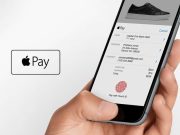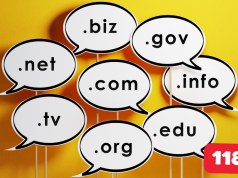Excel kullanıcıları için sıkça karşılaşılan Excel küçük pencerede açılıyor sorunu çözmek ve kullanım deneyimini optimize etmek için adımları keşfedin!
Excel kullanıcıları arasında sıkça karşılaşılan bir sorun, Excel elektronik tablonuzun her zaman küçük bir pencerede, maksimize edilmemiş bir şekilde açılmasıdır.
Bu durum sıkıcı olabilir çünkü her seferinde Microsoft Excel‘i açtığınızda pencereyi maksimize etmek zorundasınız. Bu yazıda, Excel küçük pencerede açılıyor sorununu çözmek için adımları ele alacağız ve Excel penceresini düzgün bir şekilde boyutlandırmak için kullanabileceğiniz yöntemleri paylaşacağız.
İçerik konuları
Excel Küçük Pencerede Açılıyor
Excel kullanıcıları arasında yaygın olarak karşılaşılan bir sorun, elektronik tablonun küçük bir pencerede açılmasıdır. Bu durum, her seferinde kullanıcının pencereyi maksimize etmesini gerektirdiği için zaman kaybına neden olabilir. Excel küçük pencerede açılıyor sorunuyla karşılaşıyorsanız, endişelenmeyin. Bu makalede, bu sorunu nasıl çözebileceğinizi ve Excel penceresini istediğiniz boyuta nasıl getirebileceğinizi adım adım öğreneceksiniz.
Excel Penceresini Doğru Boyutta Açma Adımları:
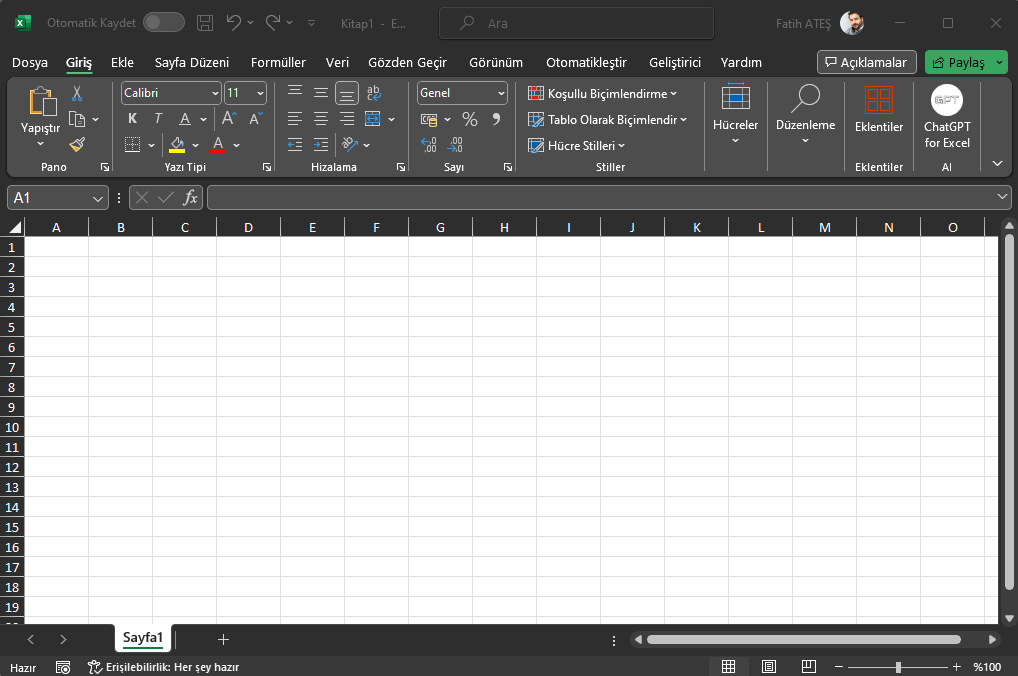
Eğer Excel elektronik tablonuz her zaman küçük bir pencerede açılıyorsa, sorunu çözmek için aşağıdaki adımları izleyebilirsiniz:
1. Açık olan tüm Excel dosyalarını kapatın.
2. Excel’i tekrar açın.
3. Şimdi, Excel penceresinin kenarına fareyi getirerek pencereyi yeniden boyutlandırın.
4. Çift ok işaretini göreceksiniz. Oku sürükleyin, ancak pencereyi maksimize etmeyin.
5. Başlık çubuğuna tıklayın ve Excel uygulamasını farklı bir konuma sürükleyin.
6. Shift tuşunu basılı tutun, görev çubuğundaki Excel simgesine sağ tıklayın ve Maksimize’yi seçin.
7. Excel uygulamasını kapatın, ardından tekrar açın.
Bu adımları takip ettiğinizde, Excel pencerenizin her zaman maksimize olacak şekilde açılmasını sağlayabilirsiniz. Bu basit yöntem, Excel kullanım deneyiminizi önemli ölçüde geliştirebilir.
Excel Elektronik Tablonuzu Büyütme:
Eğer Excel elektronik tablonuzun boyutunu artırmak istiyorsanız, aşağıdaki yöntemi kullanabilirsiniz:
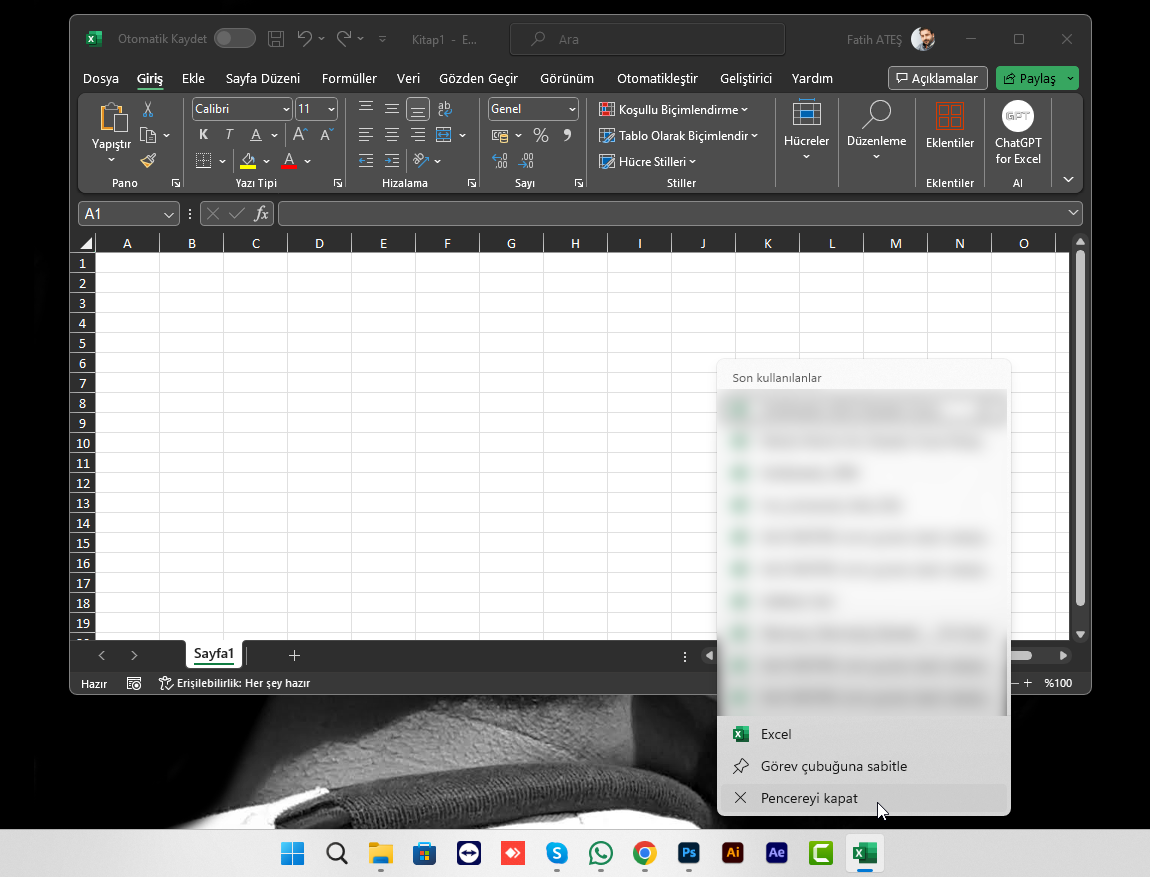
1. Sayfa Düzeni sekmesine tıklayın, ardından Sayfa Düzeni grubunun altındaki sağ alt köşedeki ok işaretine tıklayın.
2. Bir Sayfa Düzeni iletişim kutusu açılacaktır.
3. Sayfa sekmesi altında, Ölçekleme bölümünde, elektronik tablonuzun boyutunu ayarlayabilirsiniz.
4. Elektronik tablonuzu küçültebilir veya büyütebilirsiniz. Yazdırılan veri asla %100’ü aşmaz.
5. Ardından Tamam’a tıklayın.
Bu adımları takip ederek, Excel elektronik tablonuzun boyutunu istediğiniz şekilde ayarlayabilirsiniz.
Excel Penceresi Boyutunu Nasıl Düzeltebilirim?
Excel pencerelerinizi boyutlandırmak için şu yöntemleri kullanabilirsiniz:
Yöntem 1:
Excel uygulamasının sağ üst köşesindeki Küçült butonuna tıklayarak pencereyi küçültebilirsiniz. Küçültüldüğünde, buton maksimize butonuna dönüşecektir. Ardından, pencereyi büyütmek için maksimize butonuna tıklayabilirsiniz.
Yöntem 2:
Excel uygulamasının kenarına fareyi getirerek pencereyi yeniden boyutlandırabilirsiniz. Çift ok işaretini göreceksiniz; bu oku sürükleyerek Excel penceresinin boyutunu artırabilir veya azaltabilirsiniz.
Yöntem 3:
Excel uygulamasını tam ekran yapmak için aşağıdaki adımları takip edebilirsiniz:
- Dosya’ya tıklayın, ardından Arkaplan görünümünde Seçenekler’ e tıklayın.
- Hızlı Erişim Araç Çubuğu’ na tıklayın, Seçim listesinden Tüm Komutlardan seçeneğini seçin.
- Aşağı kayarak Tam Ekran [Tam Ekran Görünümü Geçiş] öğesini bulun, Eklemek butonuna tıklayın ve ardından Tamam’a basın.
- Excel uygulamasını küçültün, ardından Ekranı Tam Ekran Yap butonuna tıklayarak Excel uygulamasını maksimize edebilirsiniz.
- Elektronik tablo ekranın büyük bir bölümünü kaplayacak, ancak endişelenmeyin; Ekranı Geri Al butonuna tıklayarak veya Esc tuşuna basarak normal ekran boyutuna dönebilirsiniz.
Bu yöntemleri kullanarak Excel pencerelerinizi istediğiniz boyuta getirebilir ve excel küçük pencerede açılıyor sorununu yaşamadan kullanabilirsiniz. Excel küçük pencerede açılıyor sorununu çözmek ve Excel kullanım deneyiminizi optimize etmek için bu basit adımları takip ettiğinizden emin olun. Eğer sorun devam ederse, Excel’in en son sürümünü kullanıp kullanmadığınızı kontrol etmek ve gerekirse güncelleme yapmak da faydalı olabilir.